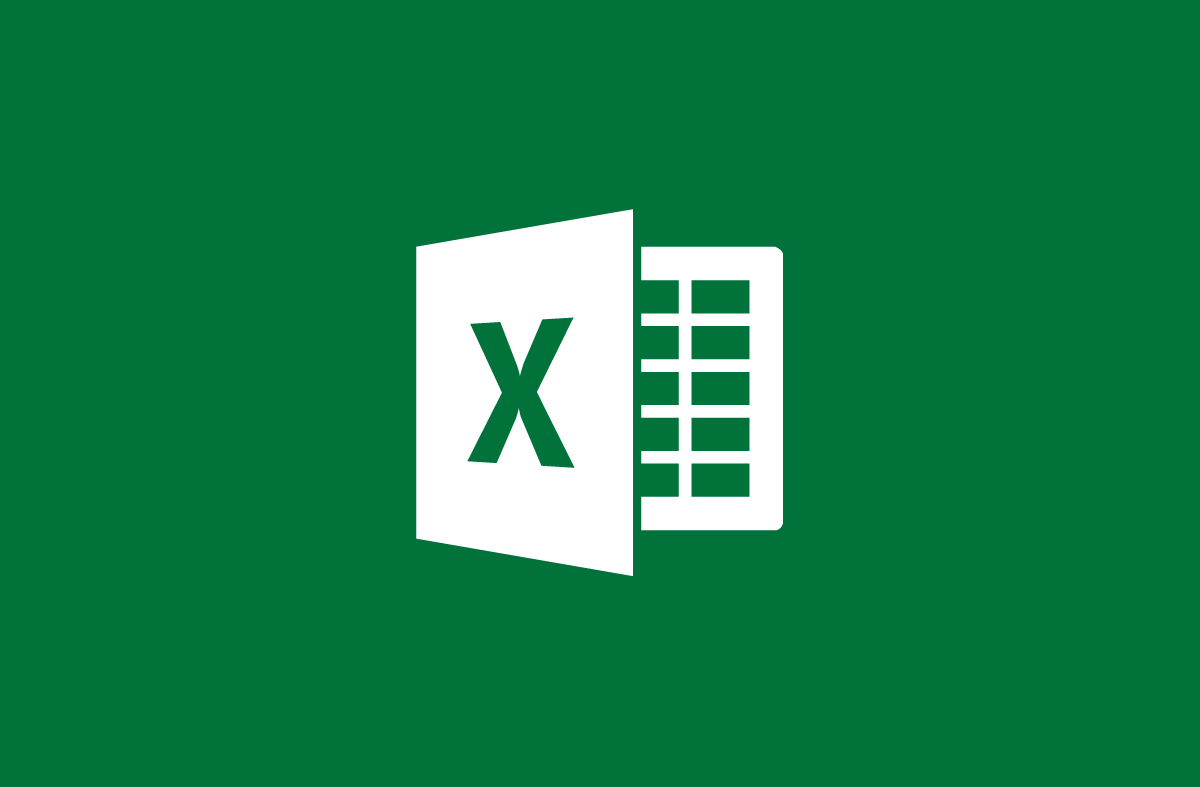
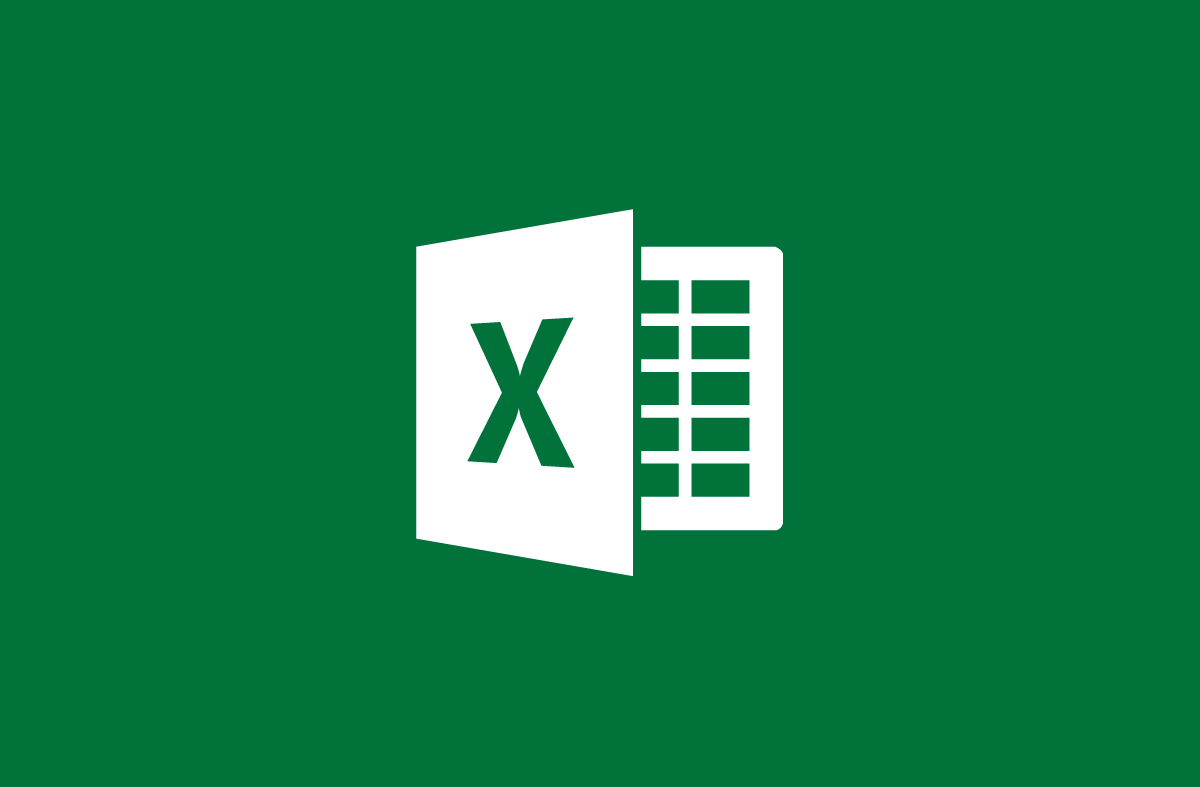
Cách sử dụng hàm COUNT- hàm đếm trên Excel
- 26-08-2021
- trienkhaiweb
- 0 Comments
Khi bạn làm việc với các số liệu trên bảng tính Excel, chắc chắn bạn sẽ không thể tránh khỏi việc sử dụng hàm đếm. Theo đó, hàm COUNT là một trong những hàm đếm cơ bản nhất được dân văn phòng sử dụng rất nhiều. Vì vậy, để các bạn mới làm quen với bảng tính hiểu thêm về hàm này. Hôm nay, Web888 sẽ hướng dẫn cho các bạn.
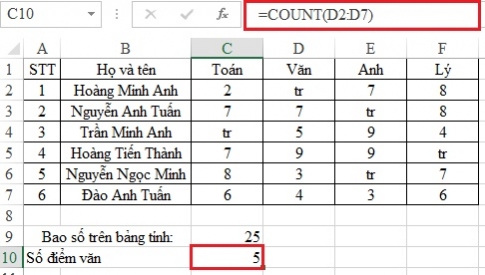
Cũng như với hàm SUM, hàm COUNT có rất nhiều các hàm khác nhau. Nó bao gồm : Hàm COUNT, COUNTA, COUNTIF, COUNTIFS, COUNTBLANK. Tuy nhiên, mỗi loại được phân làm một chức năng cụ thể khác nhau. Trước hết, hôm nay, chúng ta sẽ cùng làm quen với hàm COUNT.
Nội dung bài viết gồm có 2 phần:
- Giới thiệu về hàm COUNT
- Ví dụ mình họa hàm COUNT
Mục lục
1. Giới thiệu về hàm COUNT
Hàm COUNT là một trong những hàm cơ bản được sử dụng nhiều trong Excel. Hàm COUNT được sử dụng để đếm dữ liệu, các đối tượng trong chuỗi, trong một bảng tính nhất định.
Cú pháp của hàm như sau:
=COUNT(value 1, value 2,…)
Trong đó:
- Value 1: giá trị thứ nhất
- Value 2: giá trị thứ hai
Ví dụ: Có tất cả bao nhiêu số trong dãy số sau: 1,2,3,4,5,6,7,8,9,10
Ta có : =COUNT(1,2,3,4,5,6,7,8,9,10) kết quả ta được là: 10
2. Ví dụ minh họa hàm COUNT
Ta có bảng sô liệu như sau:
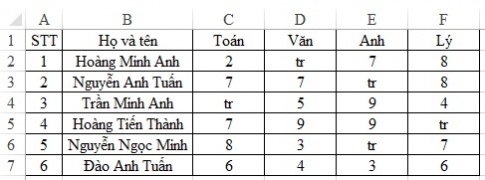
Yêu cầu:
- Đếm có bao nhiêu chữ số trên bảng tính?
- Đếm có bao nhiêu bạn có điểm môn Văn?
- Đếm bạn Nhật Ánh có bao nhiêu con điểm?
Để giải bài toán ta tiến hành làm như sau:
Thứ nhất, trên bảng tính có bao nhiêu số.
Ta có công thức như sau:
=COUNT(A1:F7) kết quả nhận được là: 25
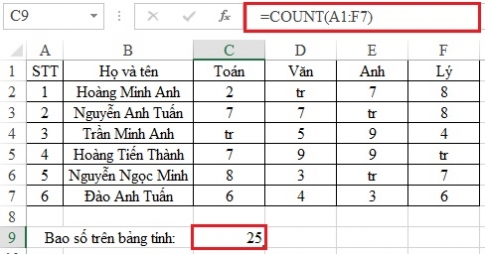
Thứ hai, số bạn có điểm môn văn.
Ta có công thức như sau:
=COUNT(D2:D7) kết quả nhận được là: 5
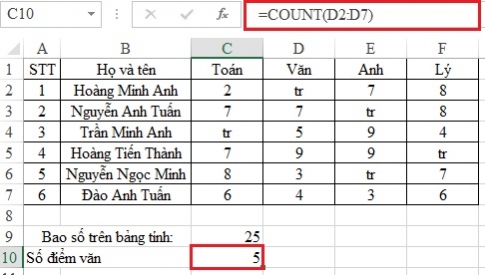
Cuối cùng, số điểm mà bạn Tiến Thành có trên bảng số liệu.
Ta có công thức như sau:
=COUNT(C6:F6) kết quả nhận được là: 3
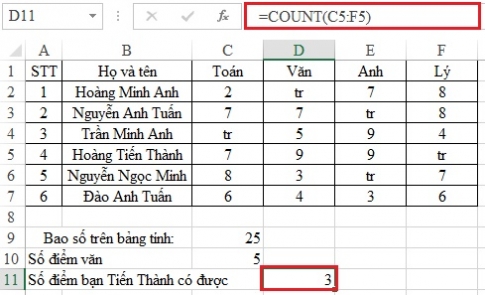
Lưu ý: Hàm COUNT chỉ dùng để đếm các ô chứa dữ liệu là số. Những cột và dòng chứa chữ bạn không thể thực hiện được.
Ví dụ: cũng ở bảng tính trên, những bạn thực hiện đếm ở cột B thì kết quả nhận được là: 0
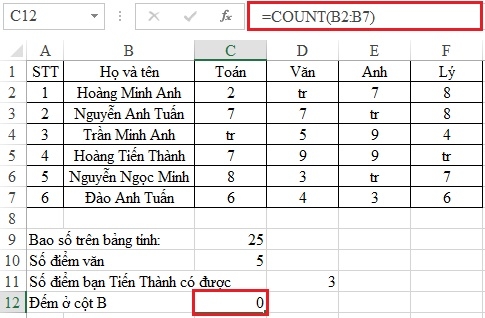
Trên đây, mình đã hướng dẫn cho các bạn cách để làm quen và sử dụng hàm đếm COUNT. Đây là một trong những hàm Excel cơ bản nhất. Bên cạnh đó, nếu mới làm quen với Excel, bạn có thể làm quen thêm với hàm SUM, hàm AVERAGE hay hàm MAX,MIN Bởi đây đều là những hàm thông dụng được sử dụng nhiều trong việc tính toán. Bên cạnh hàm đếm COUNT, bạn cũng có thể tìm hiểu thêm hàm COUNTIF ở bài viết tiếp theo của Web888. Cảm ơn các bạn đã tiếp nhận các sản phẩm của Web888, nếu cảm thấy bài viết có ích, bạn có thể chia sẻ để đươc nhiều người biết đến hơn.













